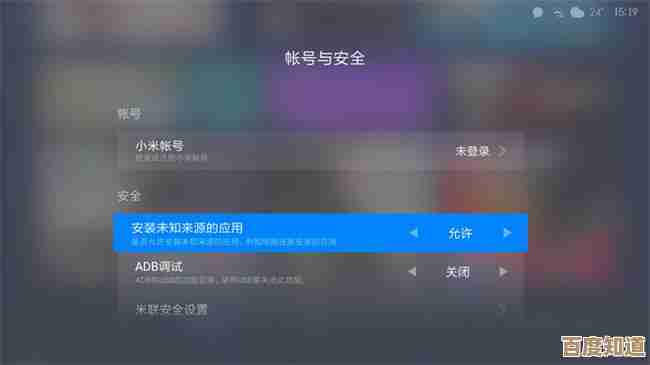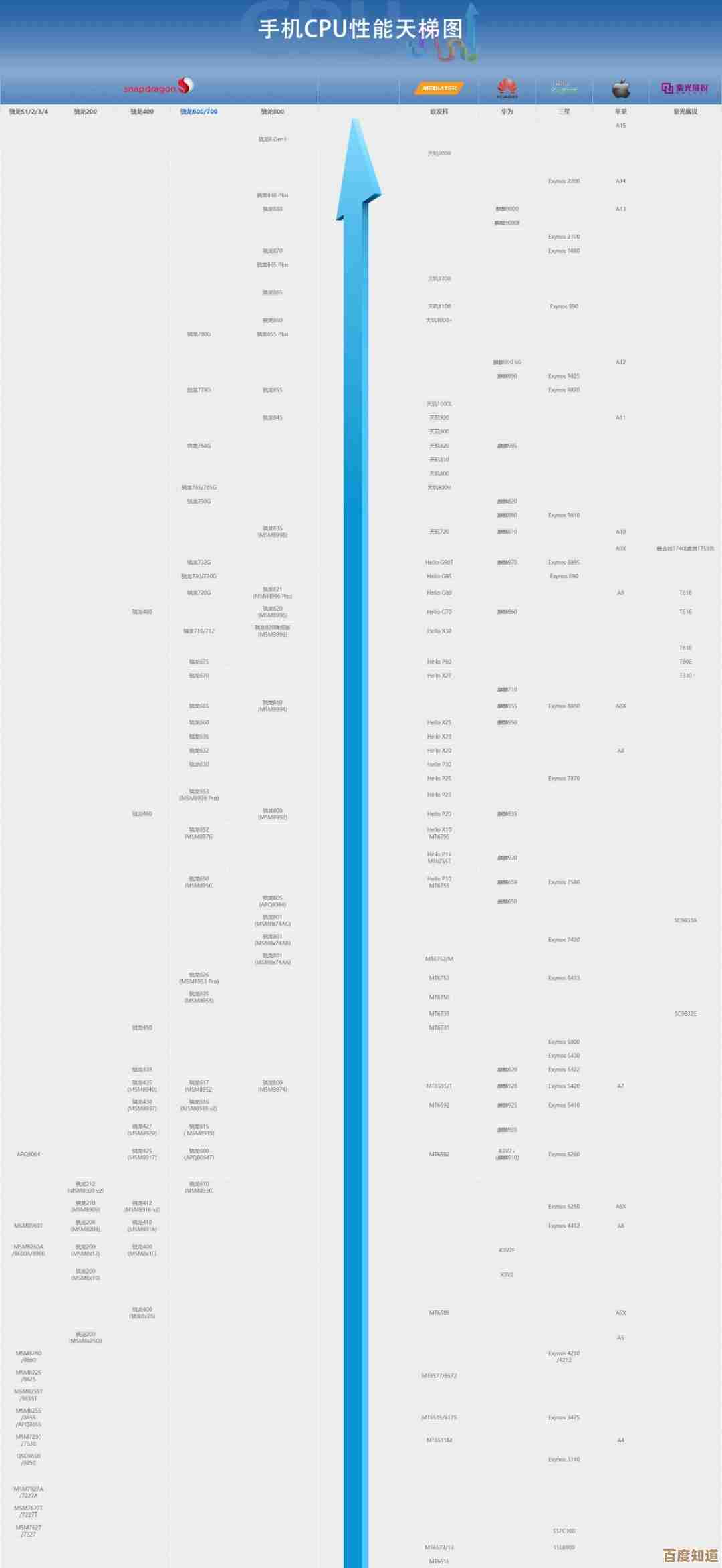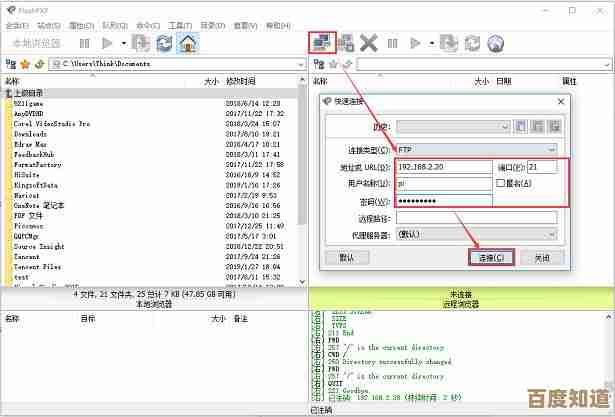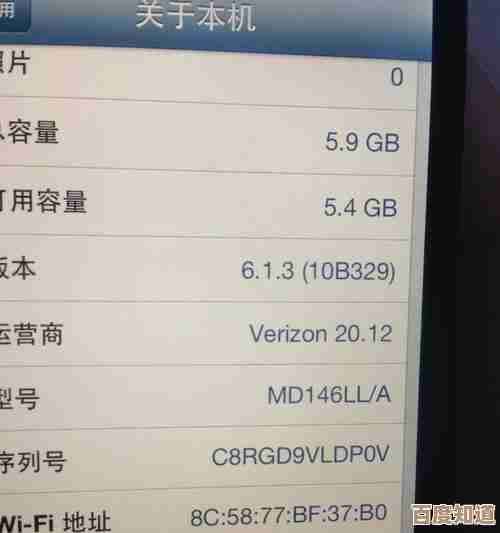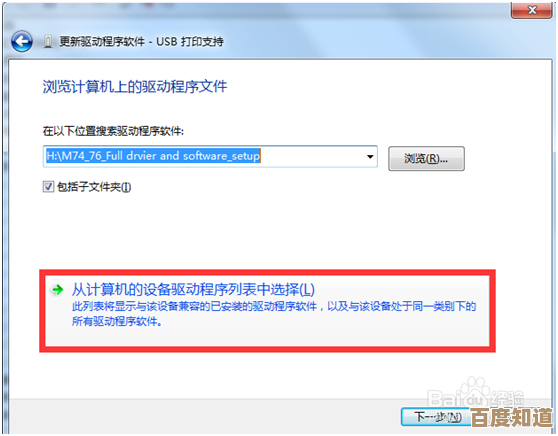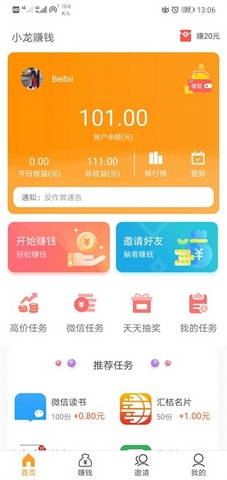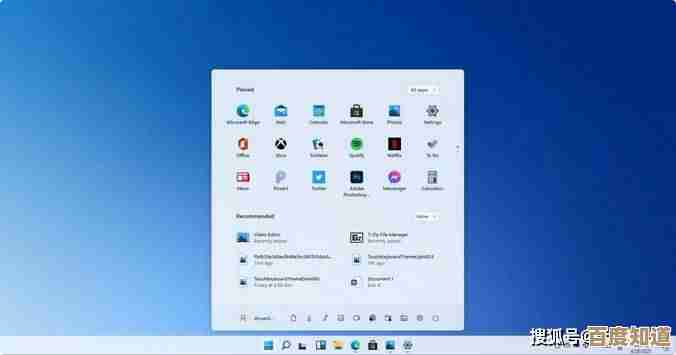探索Win11隐藏的节电功能:让你的笔记本电脑电力更持久耐用
- 问答
- 2025-11-08 02:56:48
- 1
你知道吗?你的Windows 11笔记本电脑里,其实藏着一个“能量管理大师”,它不像手机那样有个明显的“低电量模式”开关,但通过一些简单的设置,你完全可以让电脑的续航时间得到实实在在的提升,这些功能就藏在系统的各个角落,今天我们就来把它们一个个找出来。
最直接的一招:开启“节电模式”。 这个功能其实和手机上的很像,但很多人会忽略它,你只需要点击屏幕右下角的电池图标,就会弹出一个简单的设置面板,里面有一个明显的“节电模式”开关(来源:微软官方Windows 11支持文档),打开它,系统就会自动限制后台活动、降低屏幕亮度,并调整一些不影响核心使用的性能,你可以设置当电量低于一定比例(比如20%或50%)时自动开启,这样就不用总是惦记着手动打开了,这个模式是应对紧急电量状况最有效的“急救包”。
深度挖掘“电源模式”的潜力。 在“设置” > “系统” > “电源和电池” > “电源模式”里,你会看到几个选项:“最佳能效”、“平衡”和“最佳性能”(来源:Windows 11系统设置界面),大多数电脑默认是“平衡”模式,但如果你对性能要求不高,比如只是在上网、处理文档或看本地视频,强烈建议你选择“最佳能效”,这个模式会比简单的“节电模式”进行更细致的系统级调整,它会温和地限制处理器的最高运行速度,从而显著减少能耗,你会发现,风扇转得更慢了,电脑底部也不那么烫了,而这一切对日常轻度使用的流畅度影响微乎其微。
第三,揪出那些看不见的“电量小偷”:后台应用。 很多软件即使在你关闭窗口后,依然在后台悄悄运行,同步数据、检查更新,这些都会持续消耗电力,去“设置” > “隐私和安全性” > “后台应用”,在这里你可以看到所有被允许在后台活动的应用列表(来源:Windows 11隐私设置),大胆地把那些你不需要实时接收通知的软件(比如某些游戏平台、不常用的工具软件)的权限关掉,只保留像通讯软件、邮件客户端这类确实需要后台工作的应用即可,这个小动作能有效阻止电量的无声流失。
第四,让屏幕这个“耗电大户”变得节俭。 屏幕是笔记本电脑上最耗电的部件之一,除了手动降低亮度(这招最直接有效),你还可以利用Windows 11的自动化功能,在“设置” > “系统” > “屏幕”里,找到“屏幕和电源”设置(来源:Windows 11显示设置),把“当不使用屏幕时将其关闭”的时间设置得短一些,比如5分钟或10分钟,开启“使用电池时降低屏幕亮度”的选项,系统会在你拔掉电源后自动调暗屏幕,帮你省下可观的电量。
第五,检查“电池健康”并养成好习惯。 在“设置” > “系统” > “电源和电池” > “电池”里,有一个“电池使用情况”的图表(来源:Windows 11电池健康报告),这里能直观地看到过去24小时或一周内,是哪些应用消耗了最多的电量,如果发现某个不常用的应用却占用了大量电量,那它可能就是需要被管理或卸载的嫌疑对象,现代笔记本电脑大多使用锂离子电池,没有必要像老式电池那样完全充放电,一个延长电池寿命的好习惯是,尽量避免长时间让电池处于100%满电或完全耗尽的状态,如果可以,在长时间连接电源适配器使用时,可以在电脑制造商提供的电源管理软件中(如联想的Vantage、戴尔的Power Manager)开启“电池充电阈值”功能,将最高充电量限制在80%左右,这对长期保持电池健康非常有益。
别忘了那些不起眼但耗电的外设。 不用的蓝牙鼠标、耳机,记得及时关闭蓝牙功能,长时间不使用的U盘或外接硬盘,也应及时拔掉,虽然单个设备耗电不大,但积少成多,也能为你争取到一些额外的使用时间。
让Windows 11笔记本更省电,并不是一件复杂的技术活,它更像是一种使用习惯:善用系统自带的节电模式和电源计划,管好后台应用,优化屏幕设置,并了解自己电池的使用情况,通过以上这些隐藏技巧的组合拳,你完全可以在不牺牲核心体验的前提下,让你的笔记本电脑在外出时陪伴你更久。
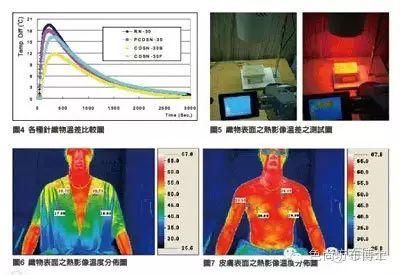
本文由瞿欣合于2025-11-08发表在笙亿网络策划,如有疑问,请联系我们。
本文链接:http://waw.haoid.cn/wenda/60642.html